Cada día las empresas van realizando migraciones de sus equipos antiguos, pero que pasa para poder determinar cuales equipos si son aptos para una nueva migración y cuales no, que recursos necesitan los equipos y verificar el costo para invertir en otros equipos para la organización.
Microsoft Assessment and Planning Toolkit 9.3 nos ayuda con eso y mas, en este articulo vamos a ver la forma de instalar y configurar MAP para poder realizar el despliegue de información (inventario) de los equipos de mi organización.
Lo primero que debemos hacer en nuestro equipo técnico, (controlador de dominio) es instalar MAP 9.3, este programa lo podemos descargar desde este link.
Una vez descargado, procedemos a través de nuestro wizard a instalarlo de forma sencilla siguiendo los pasos básicos para una instalación.
Aceptamos los términos.
comenzamos la instalación rápida y sencilla de nuestro programa.
Abrimos el programa, vamos a File y damos clic en Create or Select a Database damos un nombre a nuestro proyecto, en este caso le llamaremos INVMAP
clic en Ok, ahora nos vamos al panel izquierdo y damos clic en Desktops, dependiendo de la versión del sistema operativo utilizaremos las siguientes plantillas y/o recursos.
antes de pasar a el asistente de configuración, debemos crear las reglas y los permisos necesarios para que MAP se ejecute correctamente. Lo primero que haremos sera abrir Group Policy Management Console en nuestro controlador de dominio.
Abrimos la ventana de ejecutar y escribimos lo siguiente.
Dentro de la consola creamos un grupo llamado Estaciones clic derecho y creamos una nueva GPO. le ponemos de nombre MAP
Editamos la política con clic derecho sobre la nueva GPO creada.
Navegamos hasta Inbound Rules (regla de entrada) y creamos uno nuevo con clic derecho.
Dentro de la nueva regla seleccionamos predefinido (files and Printer Sharing)
Dejamos las reglas predefinidas, damos clic en siguiente y permitir la coneccion para finalizar.
Vamos a realizar estos pasos, ahora creando una nueva regla para Windows Management Instrumentation (WMI)
En CMD ejecutamos gpupdate /force para actualizar las GPOs
Ahora tendremos que crear un nuevo usuario en Active Directory para darle permisos a la hora de ejecutar MAP. el usuario sera: usuariomap
De igual manera creamos un grupo de seguridad en el cual agregamos al usuario, veamos la imagen.
Ahora volvemos a regresarnos a GPO para editar nuestra política
Realizamos un gpupdate /force desde cmd.
Para realizar todas estas configuraciones, en el cliente en este caso Windows 10 14295.
Regresamos a MAP 9.3
Clic en Collect Data Inventory
Aparecerá un Wizard en el cual la primer pantalla seleccionaremos el tipo de escenario. clic en Windows Computers
Seleccionamos el método a utilizar, para este ejemplo se realizara manualmente en una sola computadora, pero este método lo mas practico es en nuestra red usando ADDS.
En la sección de credenciales vamos a agregar a nuestro usuario creado en active directory “usuariomap”
En la sección de orden de credenciales dejamos tal cual, ahora en la plantilla nos muestra que ingresemos los datos de nuestro equipo manualmente por lo que debo estar logueado con el usuariomap en mi sistema operativo Windows 10
volvemos a nuestro wizard de MAP para terminar la configuración, en esta parte veremos la integración manual de nuestro equipo a inventariar
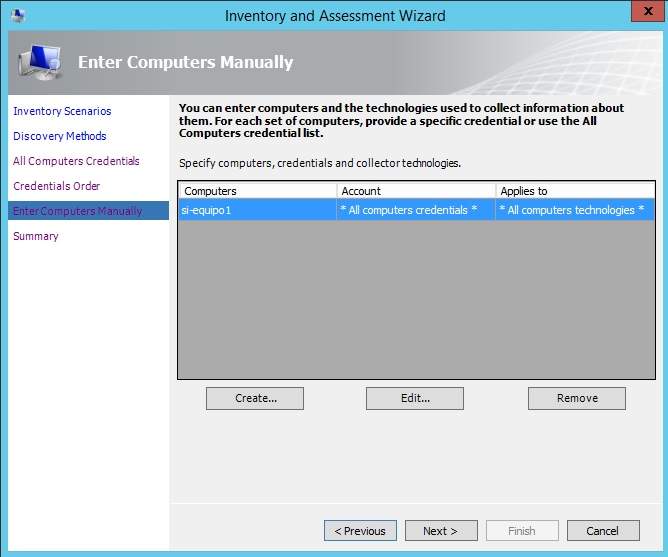
Siguiente y finalizamos, en este momento MAP empieza a recopilar la información necesaria para el inventario.
Al finalizar generamos nuestro reporte en xlsx
Listo abrimos nuestro Excel con la información.
Sin mas por el momento me despido, enviándoles un gran saludo a todos mis lectores, estamos con nuevos post
Felices Despliegues



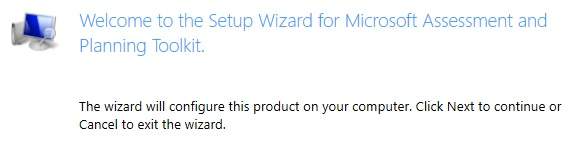
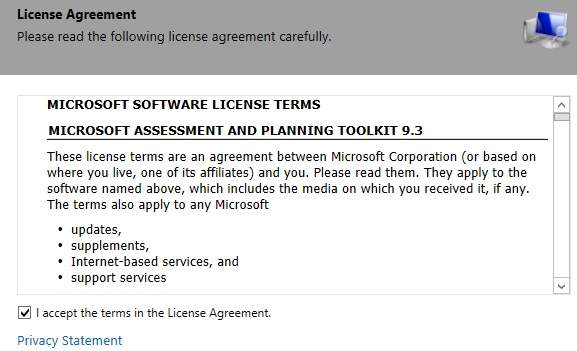
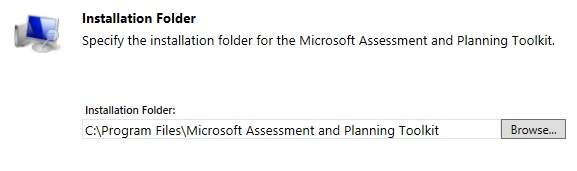
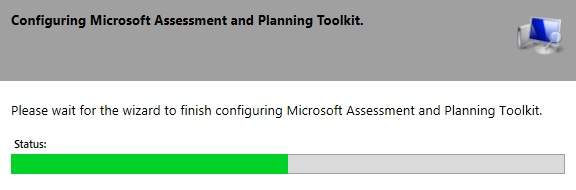
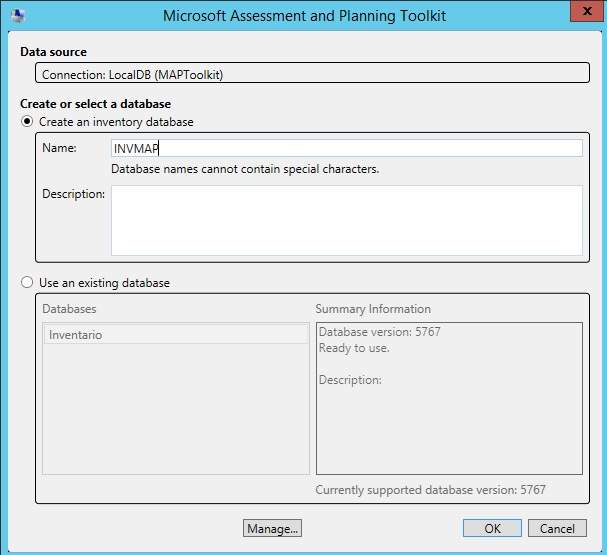
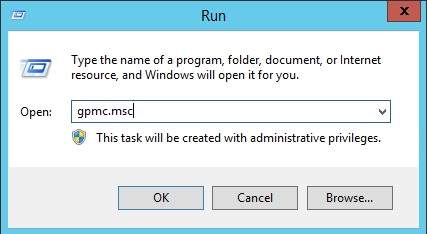
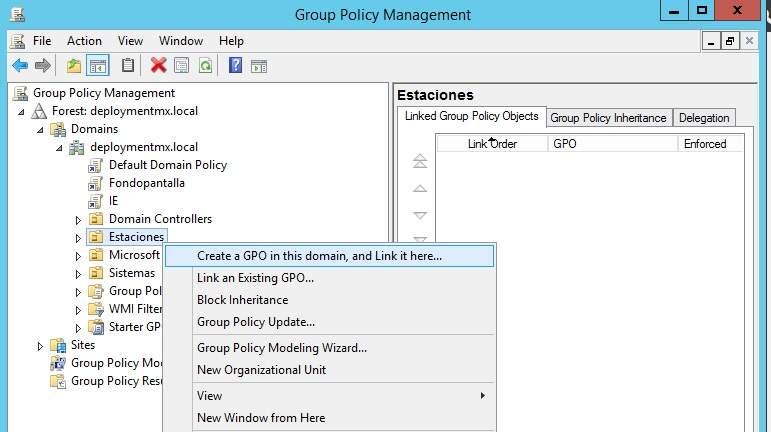
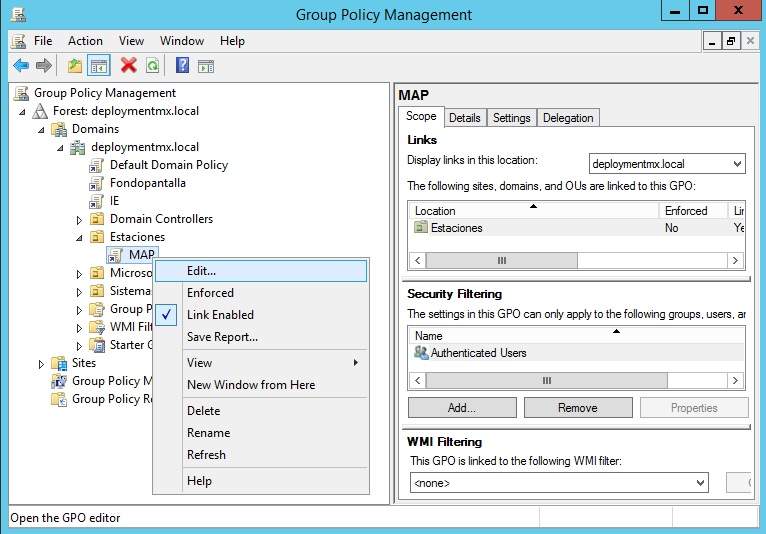
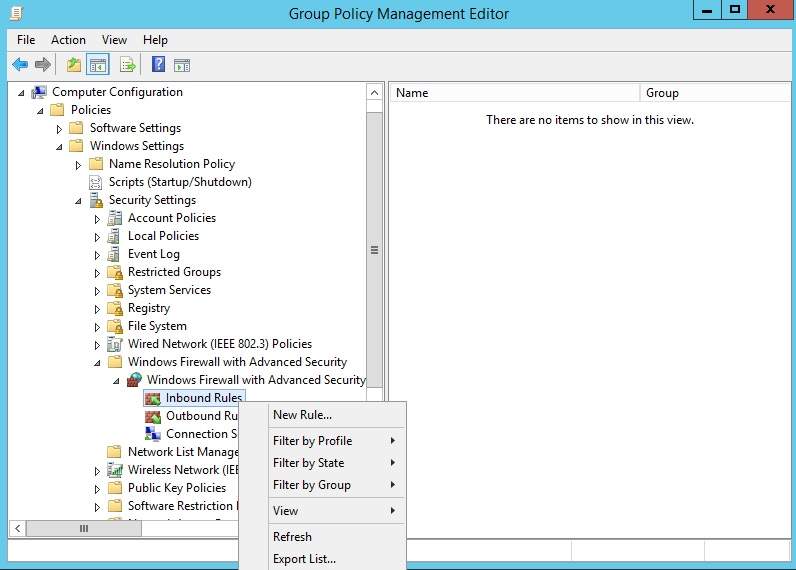
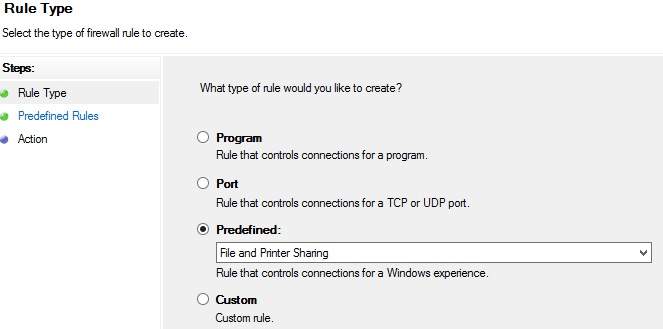
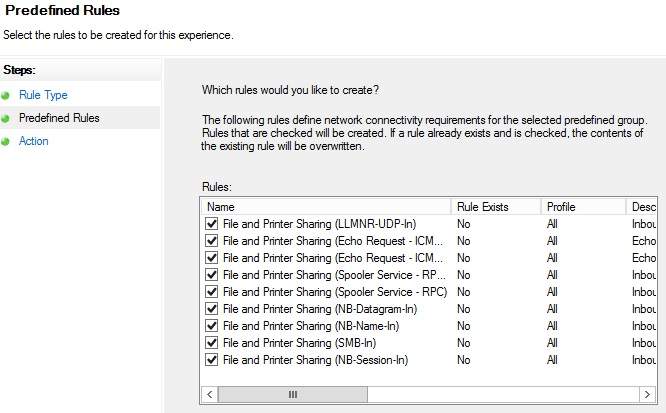
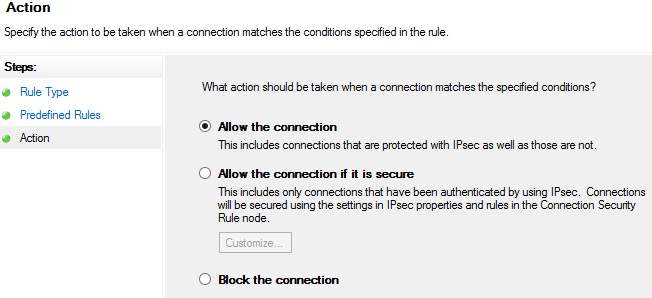
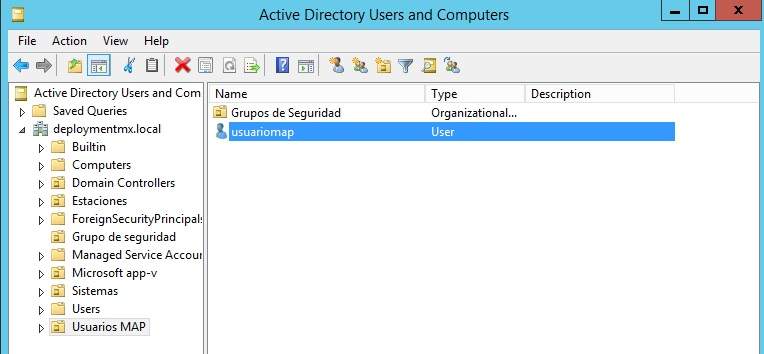
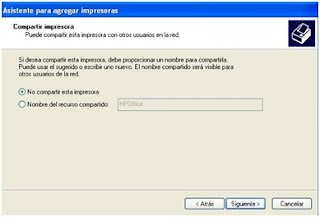

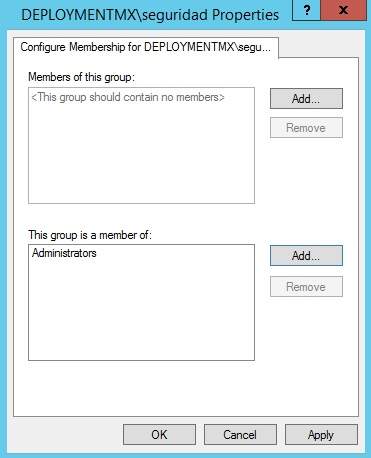
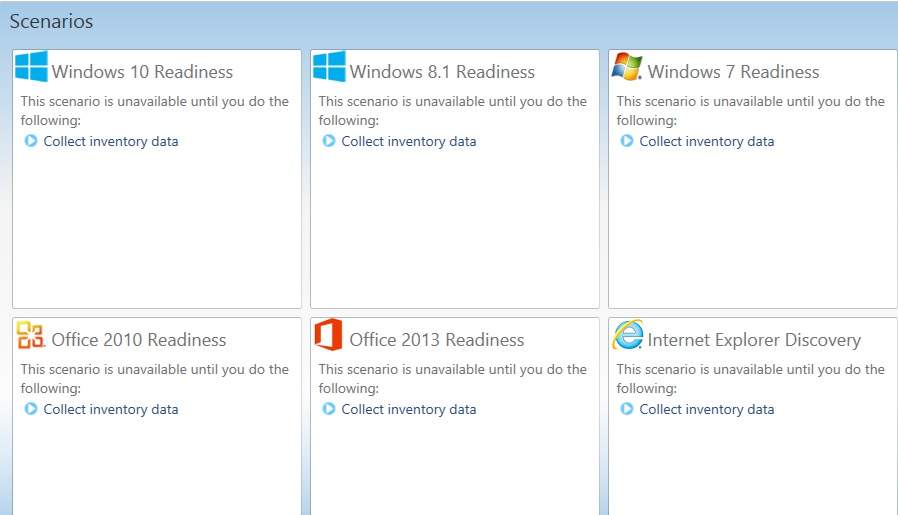
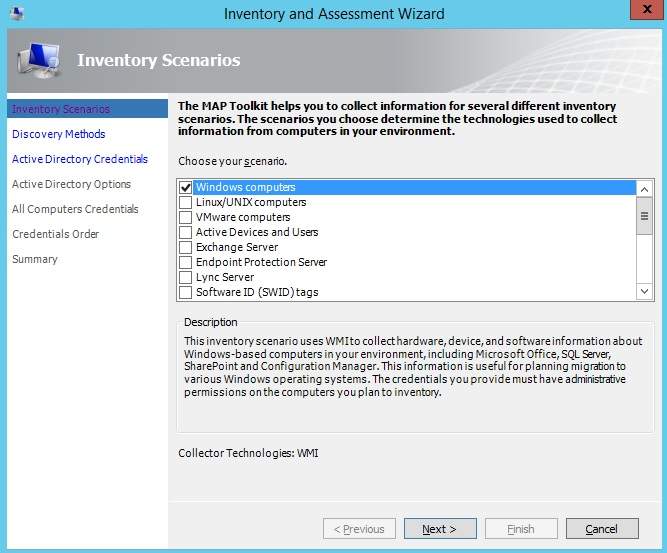
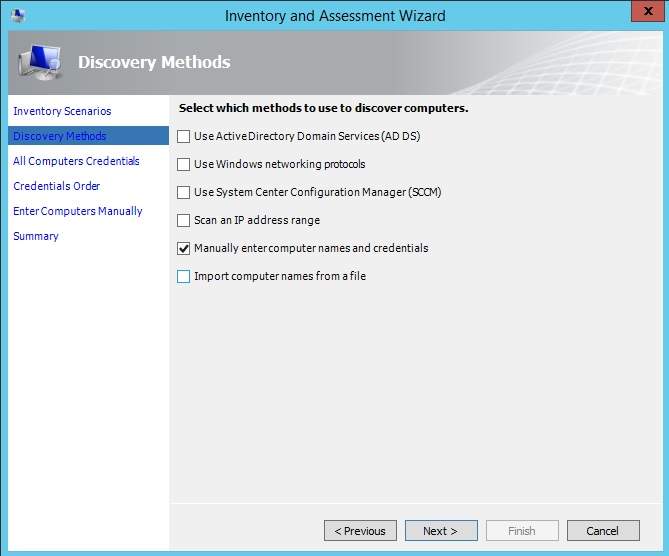
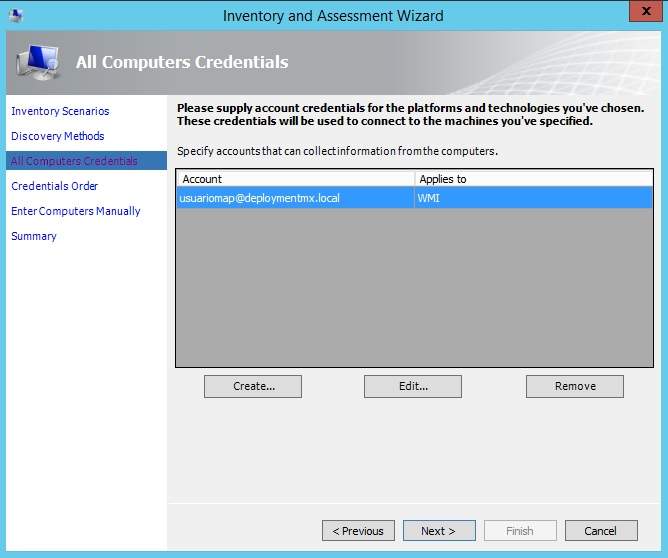
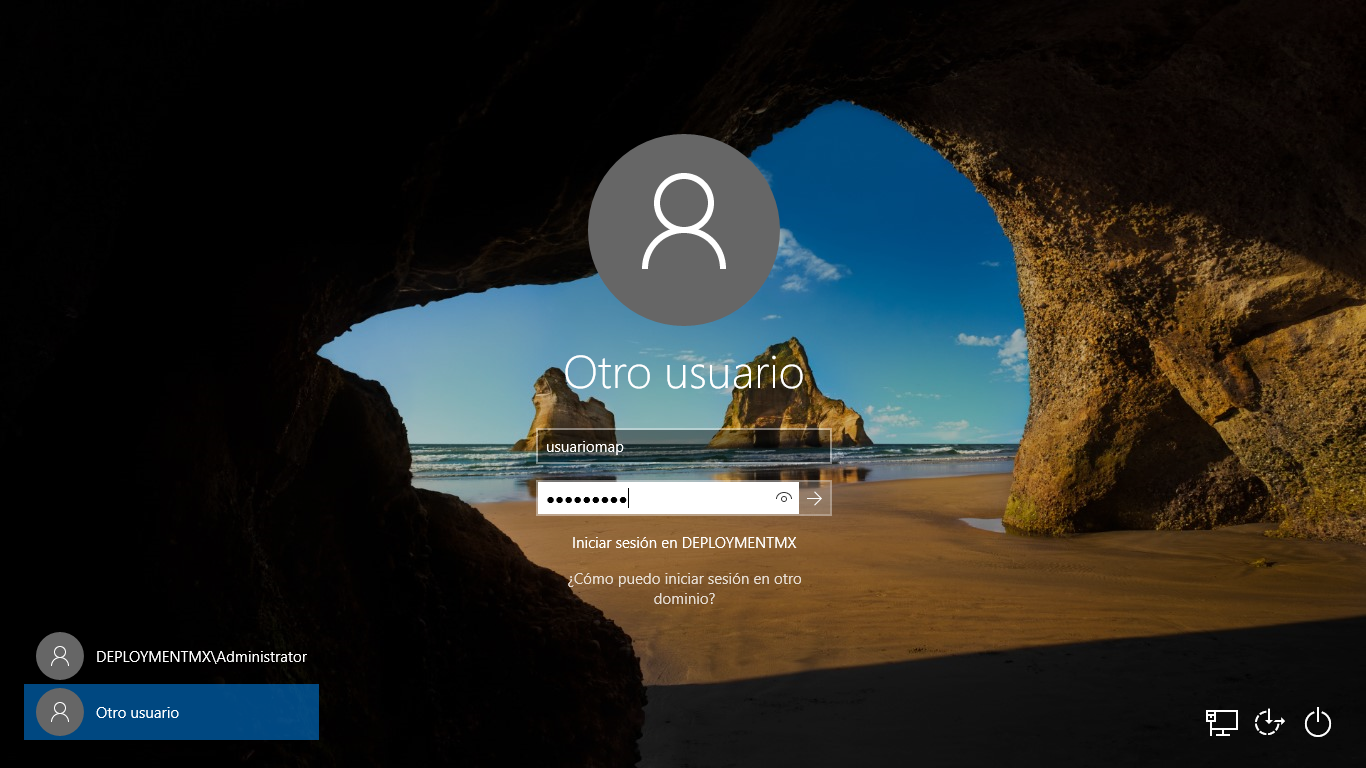
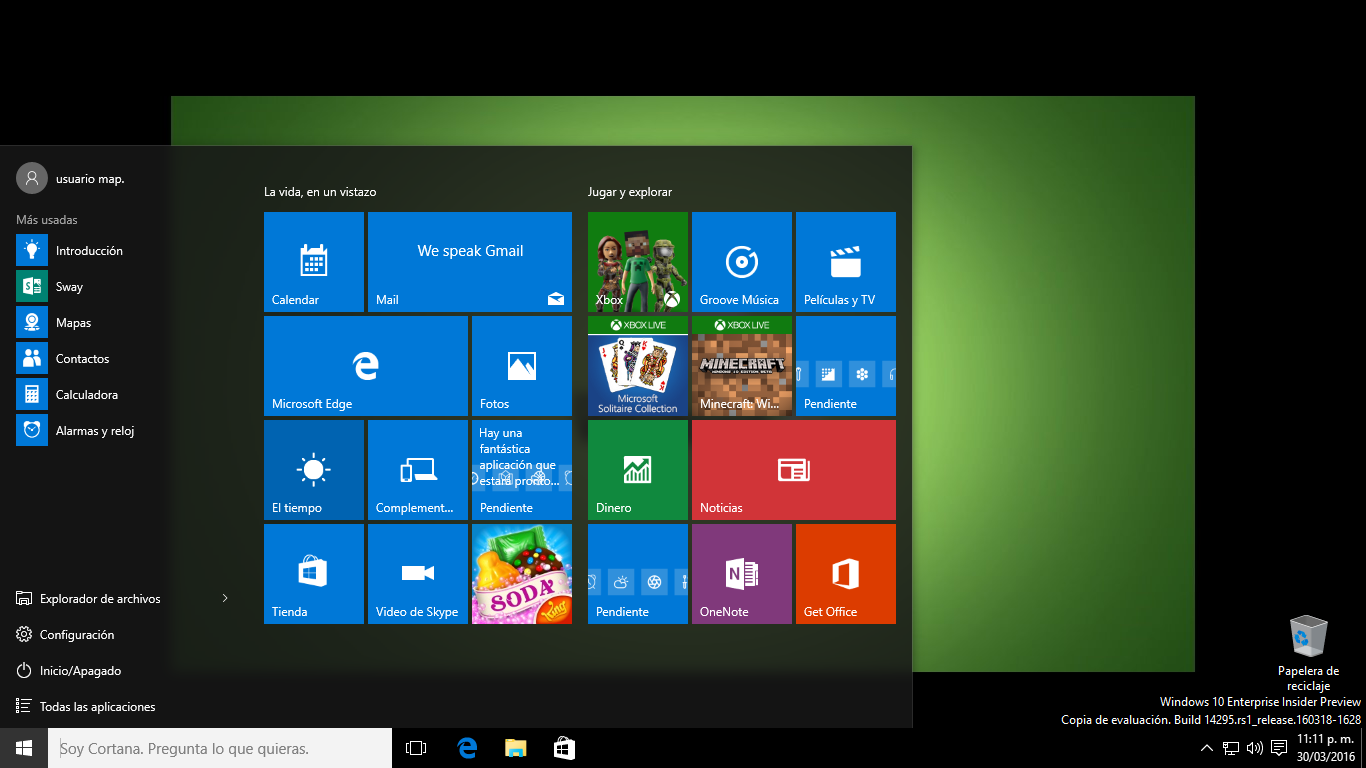
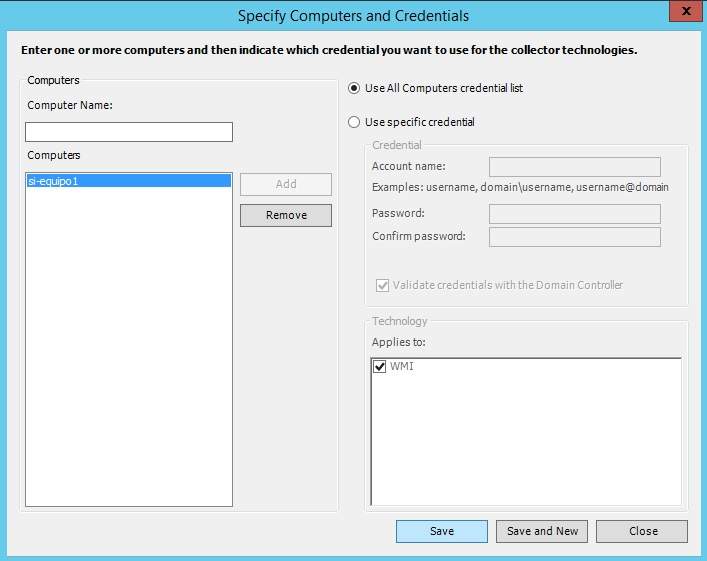
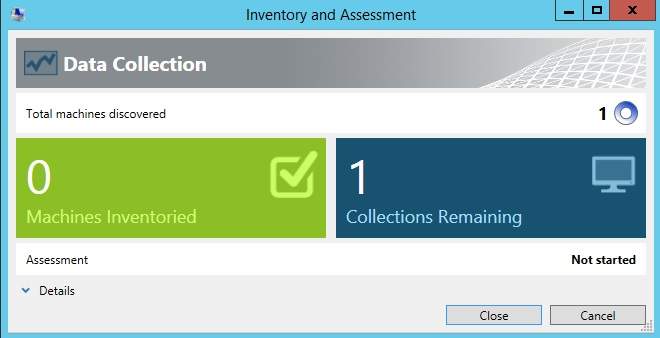
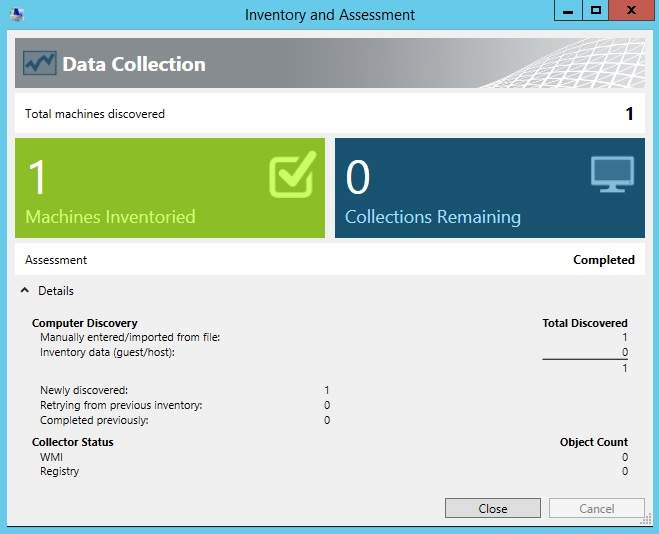
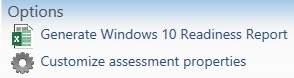
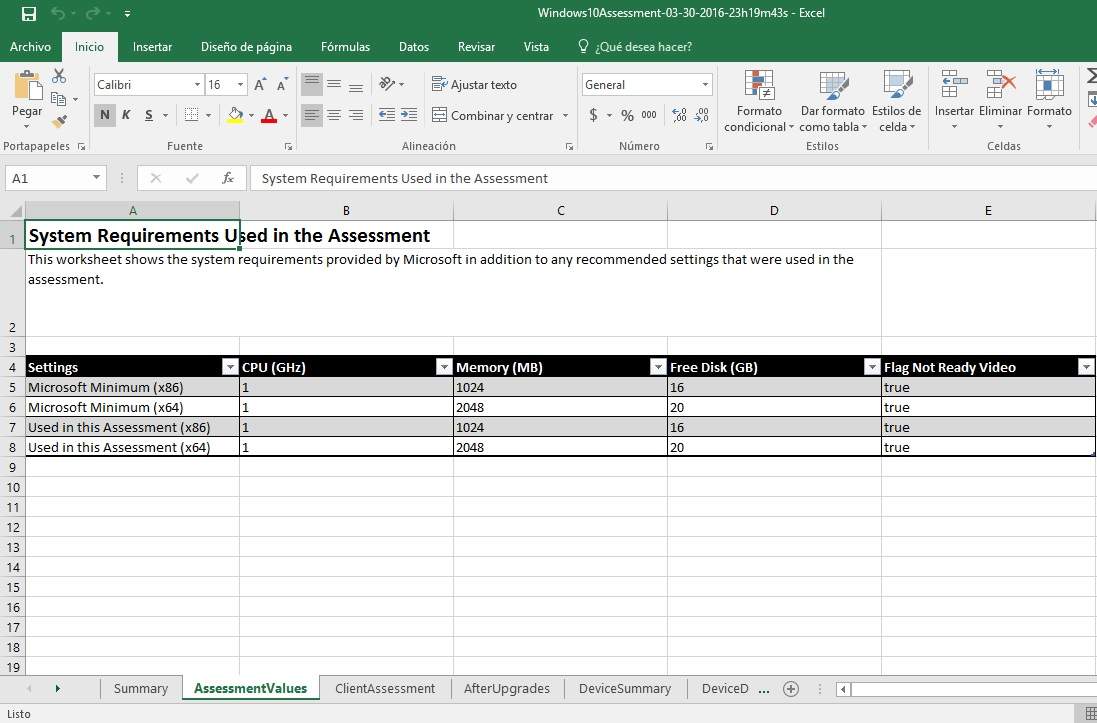
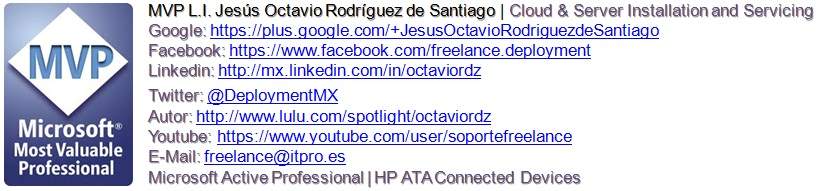













Be the first to leave a comment